尋找有關如何從iCloud刪除內容?你不是唯一的一個! iCloud是存儲文件,照片和備份的好方法,但是隨著時間的流逝,它可能會被舊的,有時是重複的數據變得混亂。
因此,如果您已經用完了iCloud存儲空間,那麼知道如何安全,正確地刪除東西可以幫助您保持文件井井有條並釋放空間。
我們將向您展示如何從iPhone的舒適度中訪問所有iCloud文件,並刪除照片,備份和其他不必要的數據,因此讓我們開始啟動。
如何在iPhone上訪問iCloud文件
在刪除任何內容之前,您需要知道如何在iPhone上訪問iCloud文件。
iCloud存儲不同類型的數據,包括照片,備份,文檔和應用數據。這是找到它們的方法:
打開iPhone上的設置應用程序。
從頂部> iCloud點擊您的名字。
點擊存儲欄以查看故障。
現在,您知道如何找到iCloud數據,讓我們繼續前進。
從iCloud中刪除不必要的或舊的物品,將立即幫助您清理存儲空間。查看上面的iCloud內容的細分使您對需要清理的區域有一個很好的了解。
這是如何刪除不同類型數據的細分。
從iCloud驅動器中刪除文件
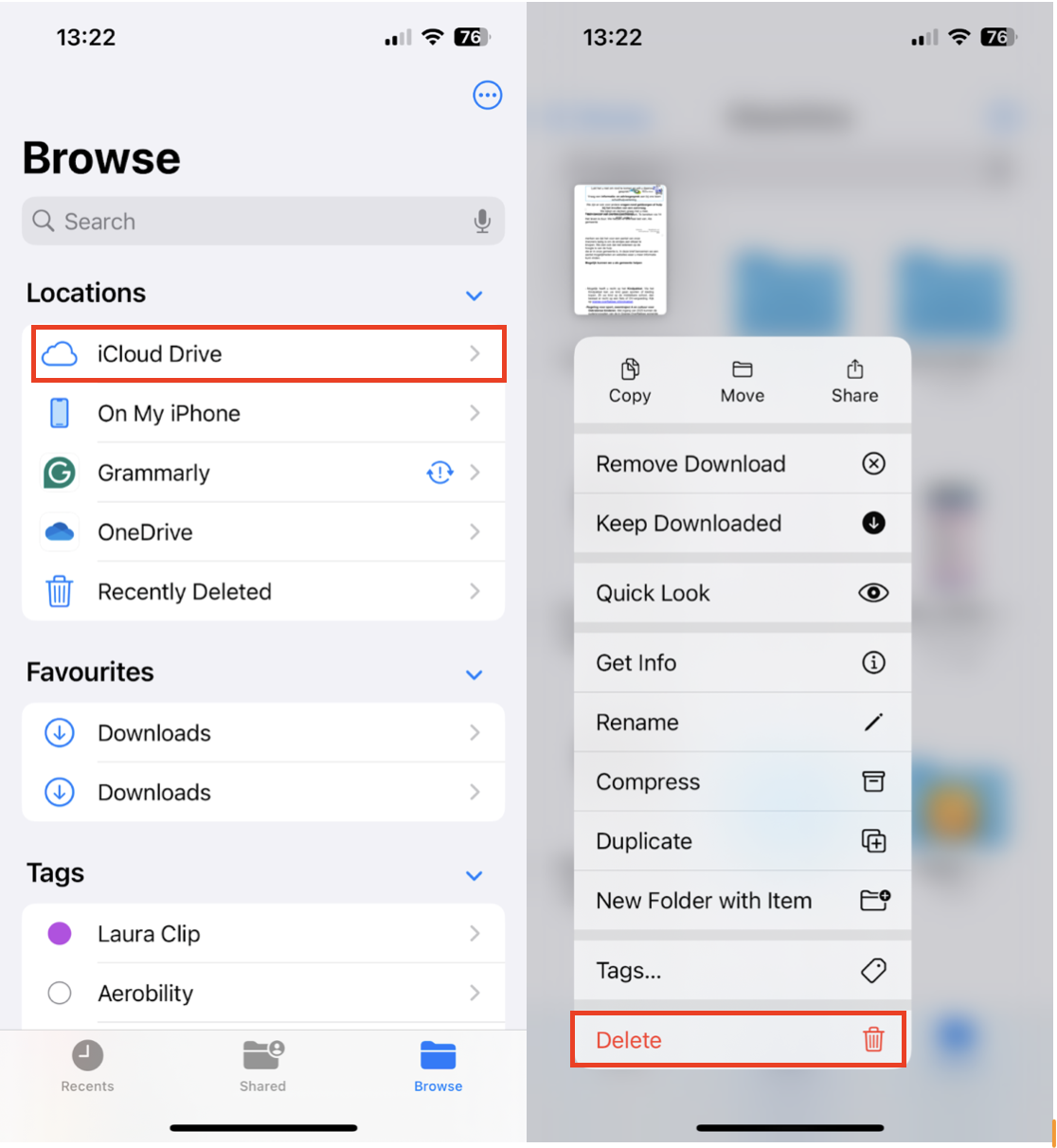
打開文件應用程序。
在瀏覽下,選擇iCloud驅動器。
選擇要刪除的任何文件或文件夾。
按並持有該項目,然後按DELETE。
轉到最近在文件應用程序中刪除並永久刪除文件。
刪除應用程序數據
一些應用程序將額外的數據存儲在iCloud中,這也佔用了空間。這是刪除它的方法:
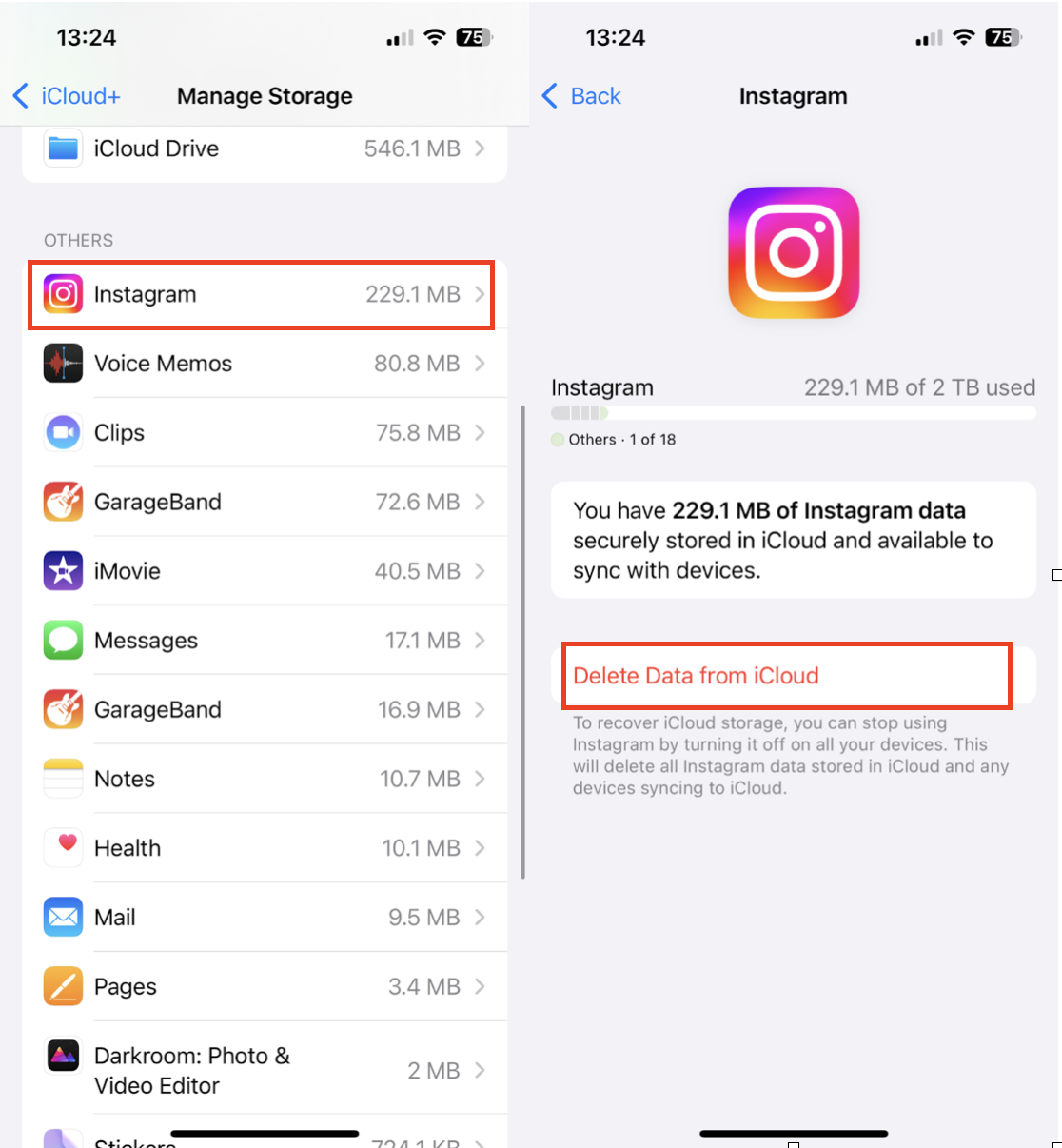
打開設置>單擊您的名稱> iCloud>存儲。
向下滾動以查看哪些應用程序正在使用iCloud存儲。
使用存儲的數據選擇該應用>從iCloud刪除數據。
如果您發現刪除數據是一項繁瑣的任務,那麼這是您的獎勵提示。
用Cleanmyphone優化iCloud存儲
管理iCloud存儲可能是壓倒性的,尤其是,因此,如果您正在尋找可以提供幫助的工具,我們會有個好消息。
儘管Cleanmy®Phone沒有直接刪除iCloud文件,它可以通過清理本地存儲,減少與iCloud同步的混亂有所幫助,因為如果您啟用了iCloud照片,則當您從iPhone刪除重複項時,它們會立即從iCloud中刪除。
這是其工作原理:
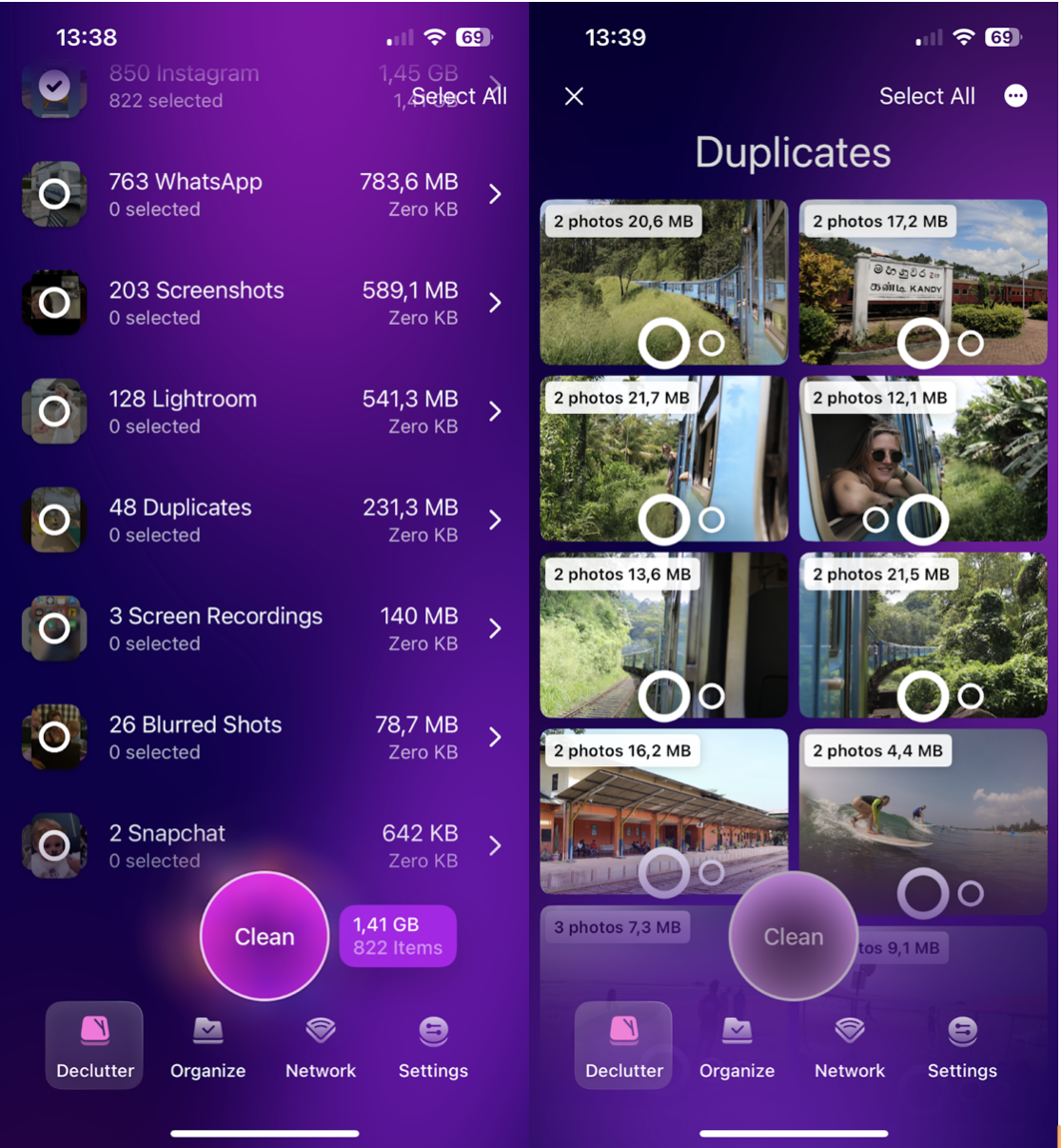
啟動該應用程序並按Reckutter。
打開重複類別
選擇任何照片,然後按Clean將其刪除。
如果您不想使用應用程序,就不用擔心。前往下一部分,以獲取更多有關刪除照片的提示。
如何從iCloud刪除圖片
照片和視頻佔據了大部分iCloud存儲。這是手動刪除它們的方法。
使用照片應用從iCloud刪除照片
打開照片應用程序。
選擇要刪除的所有照片或視頻。
點擊垃圾箱圖標>刪除。
轉到專輯>最近刪除並永久刪除它們。
要考慮的另一個選擇是阻止iCloud照片同步到您的iCloud;以下是:
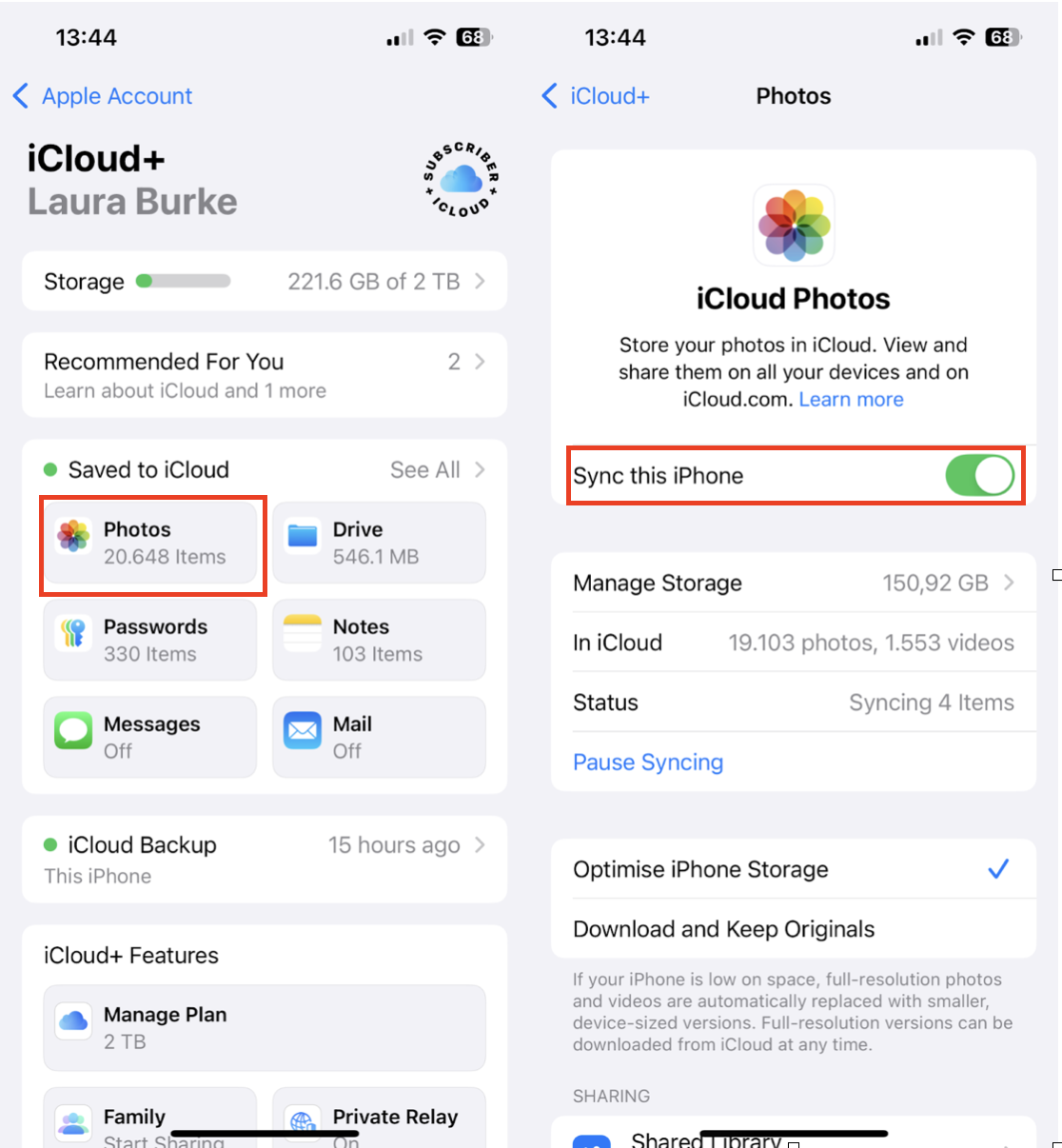
打開設置應用程序>單擊您的名稱> iCloud>照片。
切換此手機同步。
選擇將媒體從iPhone中刪除,或在關閉照片和視頻之前下載照片和視頻。
如何在iCloud上刪除備份
舊的iPhone備份可以佔用iCloud存儲的千兆字節。如果您不再需要它們,請按照以下步驟刪除它們:
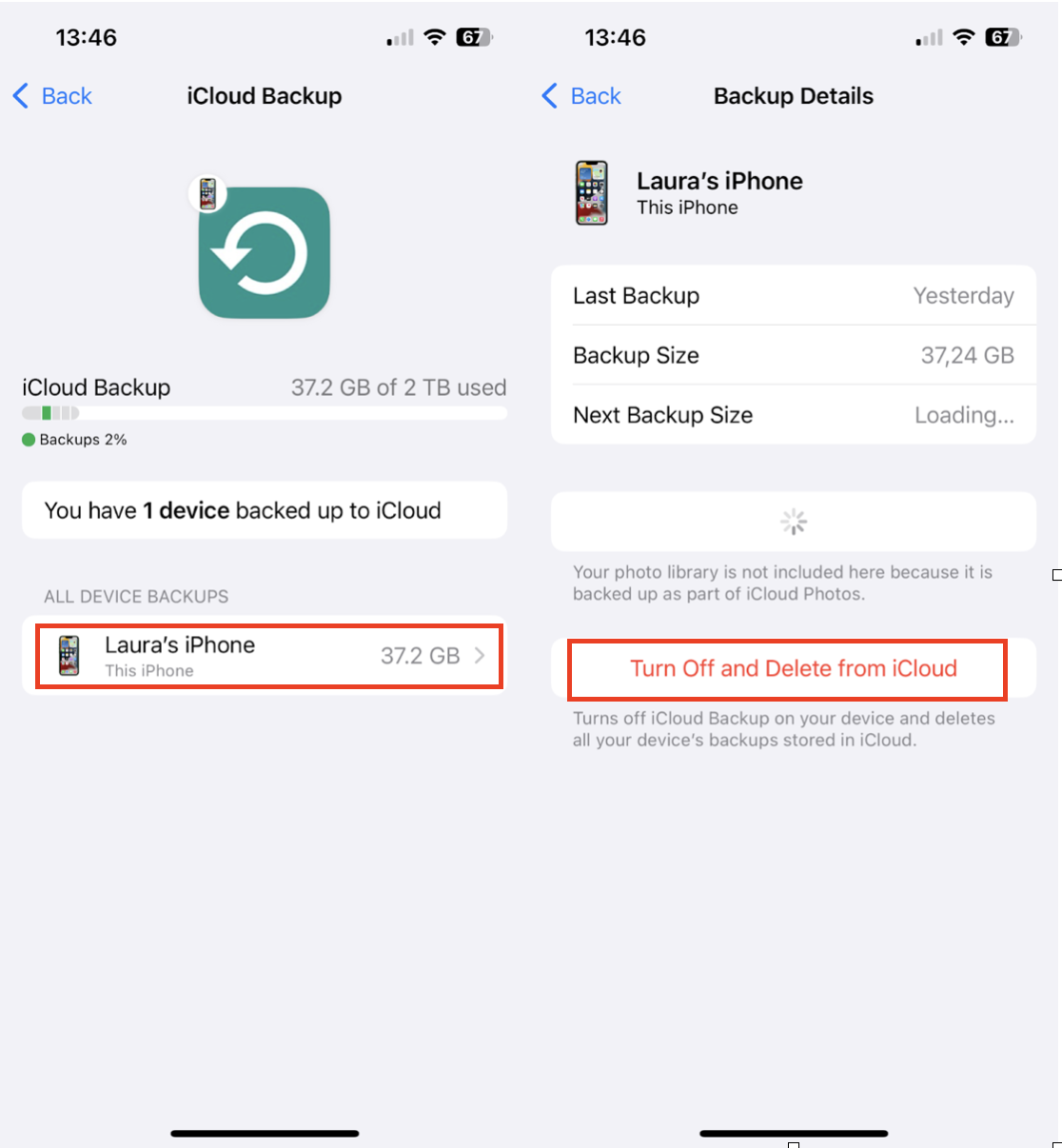
打開iPhone上的設置應用程序。
點擊您的名字> iCloud>存儲>備份。
選擇要刪除的備份。
點擊關閉並從iCloud刪除。
如何從iCloud刪除所有事物
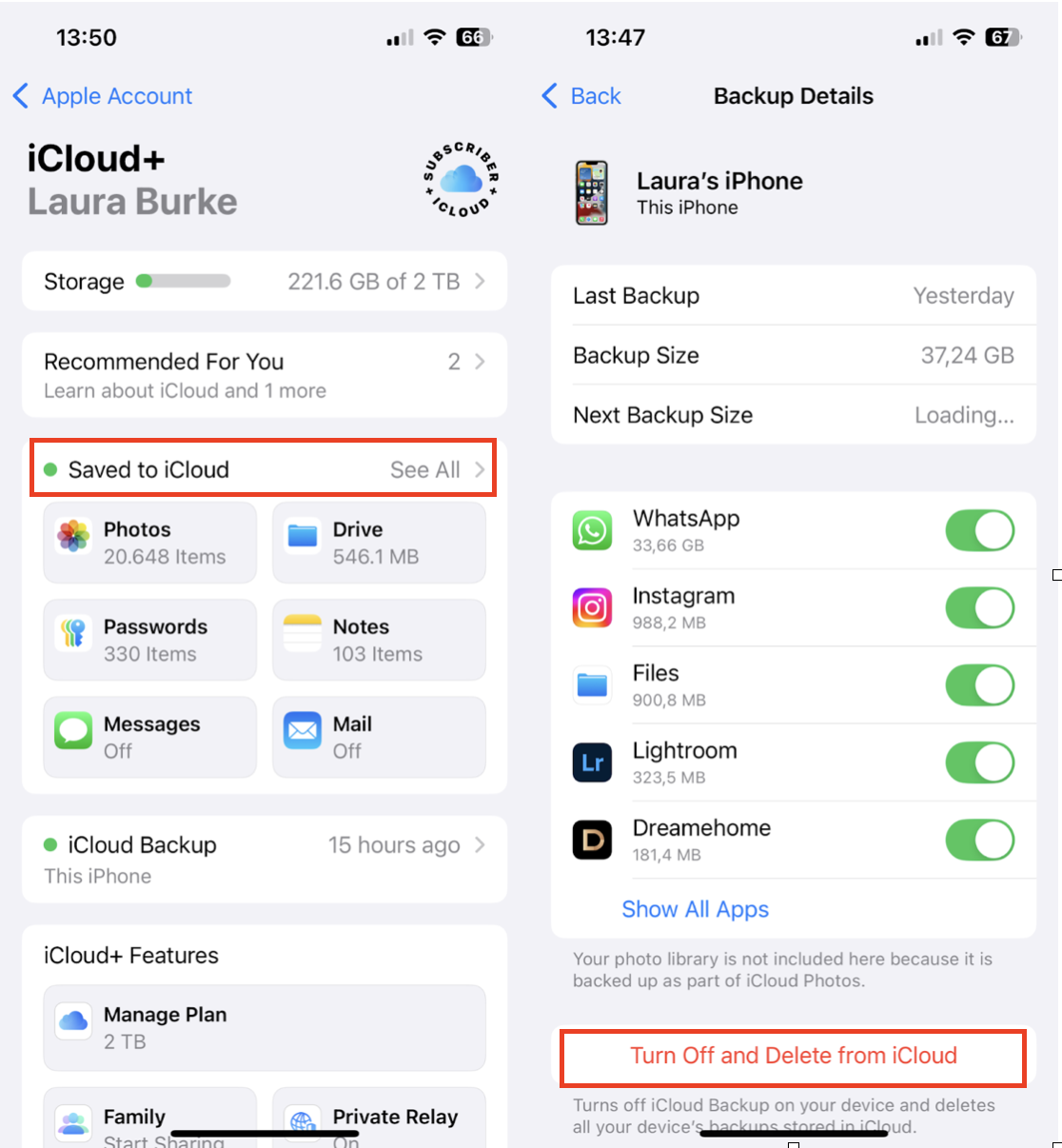
如果您想完全擦除iCloud存儲空間,那麼我們在本文中概述的所有提示都將幫助您實現這一目標。最後要做的是關閉iCloud Sync - 在設置> iCloud>保存到iCloud>關閉所有應用程序以防止將來上傳的所有應用程序。
常見問題解答:如何從iCloud刪除事物
當您從iCloud刪除數據時會發生什麼?
刪除的文件,照片和備份將從所有同步設備中刪除。照片和文件最近刪除了30天,而備份和某些應用程序數據立即被立即刪除。
可以恢復刪除的iCloud數據嗎?
文件和照片可以從最近在30天內刪除的最近刪除,但是備份和某些應用數據一旦刪除就會永久丟失。
知道如何從iCloud刪除內容可以幫助您釋放存儲,組織文件和管理備份。有關更多iPhone清理技巧,請查看有關最佳免費iPhone清潔器應用程序的本指南。
